怎么电脑重装系统win7(如何电脑重装系统win7)
时间:2023-12-19阅读量:作者:大白菜
电脑重装系统win7是一个常见且重要的操作,它可以帮助用户解决系统运行缓慢、出现故障或需要升级的问题。但是,对于电脑小白来说,这可能是复杂的操作。实际上只要掌握这个三个步骤,操作起来就容易多了。其一是制作u盘启动盘,其二是设置u盘
电脑重装系统win7是一个常见且重要的操作,它可以帮助用户解决系统运行缓慢、出现故障或需要升级的问题。但是,对于电脑小白来说,这可能是复杂的操作。实际上只要掌握这个三个步骤,操作起来就容易多了。其一是制作u盘启动盘,其二是设置u盘启动,其三是u盘重装win7,具体操作步骤如下。

一、准备工具
1、重装系统所需工具:大白菜U盘启动盘制作工具(点击红字下载)
2、Windows 7 ISO镜像文件:从MSDN网站或其他可靠来源下载。
3、空U盘:确保U盘有足够的存储空间,建议使用4GB或更大的容量。
二、注意事项
1、备份重要数据:在重装系统之前,务必备份重要的个人数据,以防数据丢失。
2、关闭安全软件:在制作U盘启动盘和重装系统的过程中,关闭所有杀毒软件和防火墙,以免干扰操作。
3、确认电脑从U盘启动:通过U盘启动热键进入设置启动菜单,设置从U盘启动重装系统。
三、重装系统教程
1、将空白U盘插入计算机的USB端口,使用大白菜工具,选择“U盘启动”,点击“一键制作成USB启动盘”。
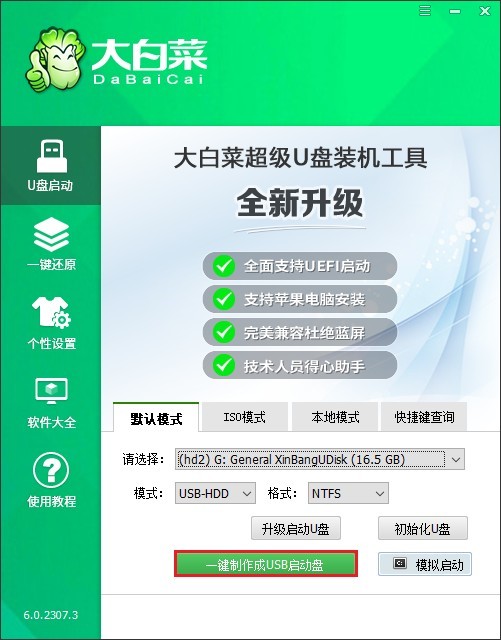
2、注意,此步骤将格式化U盘,请确保其中没有重要数据。
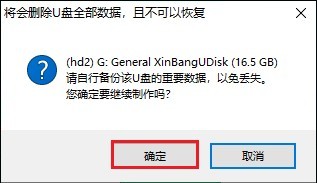
3、等待制作完成。
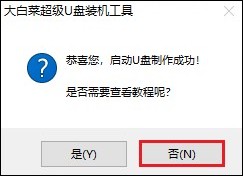
4、打开浏览器,访问MSDN网站。展开“操作系统”选项,选择 Windows 7。在右侧页面找到合适的系统版本,复制其ed2k链接以便下载。
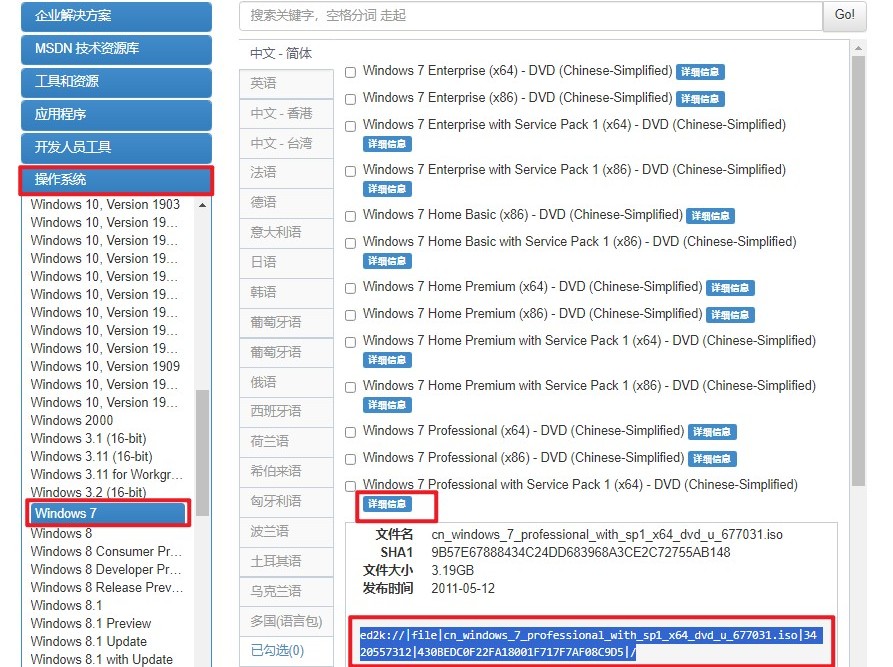
5、下载Windows 7镜像文件保存到大白菜U盘或者除C盘以外的其他磁盘分区中。
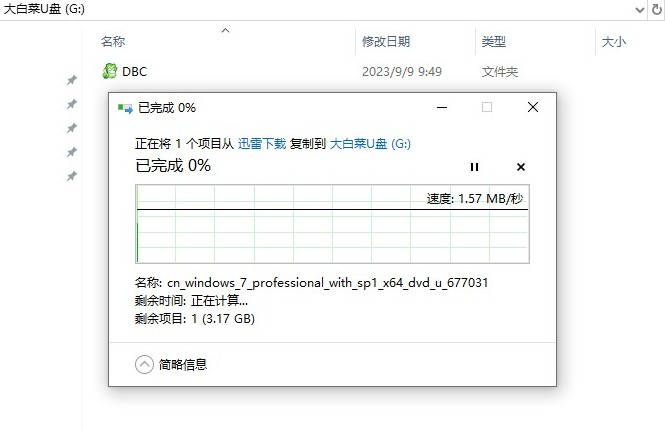
6、将大白菜U盘插入电脑,重启电脑并在开机画面出现时,立即按下U盘启动快捷键,进入启动菜单设置页面。
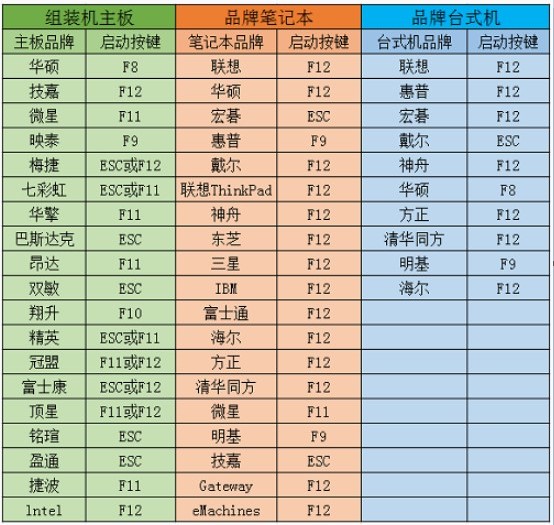
7、在启动菜单设置窗口中,选择U盘名称或者以“USB”字母开头的选项回车。
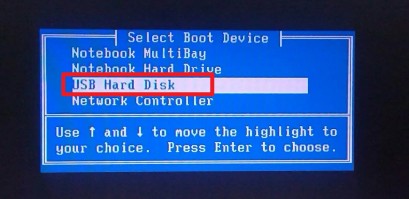
8、完成U盘启动设置后,电脑将自动重启随后进入PE主菜单页面。请选择第一选项,按回车键进入大白菜winPE系统。
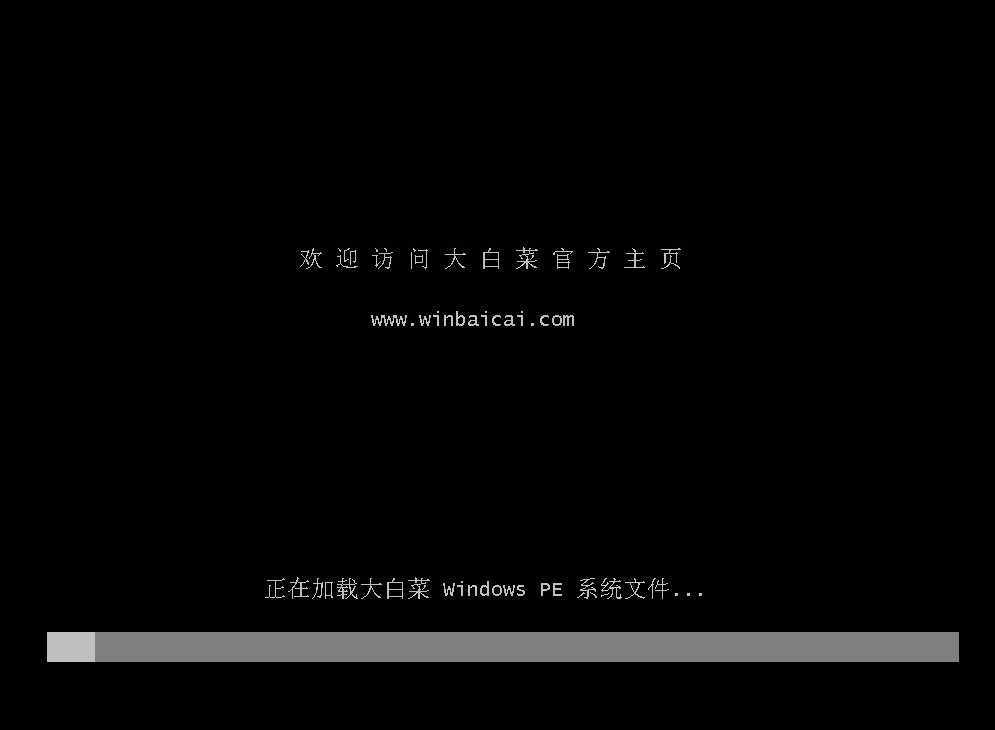
9、找到并打开大白菜装机工具,在界面中选择镜像文件,一般将系统安装在C盘,点击“执行”开始系统安装。
PS:此操作涉及格式化C盘并安装新的操作系统,请在安装系统之前备份重要文件。
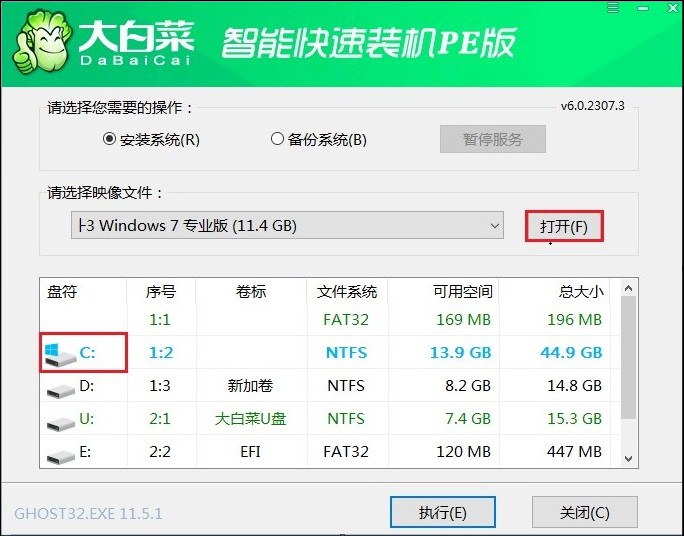
10、确认还原操作,点击“是”。
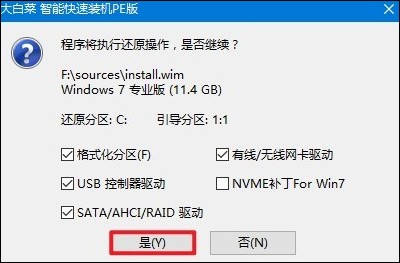
11、勾选“完成后重启”,系统安装完成后将自动重启。确保在重启时拔出U盘。
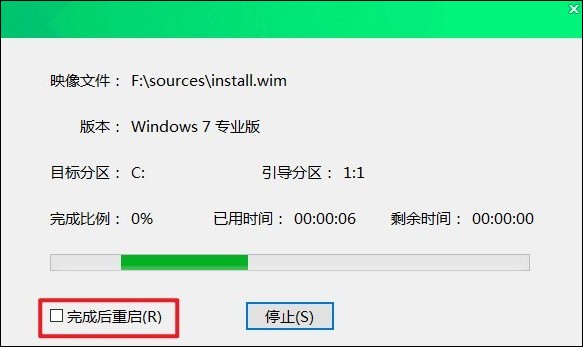
12、系统安装完成重启后,等待进入win7系统桌面即可。
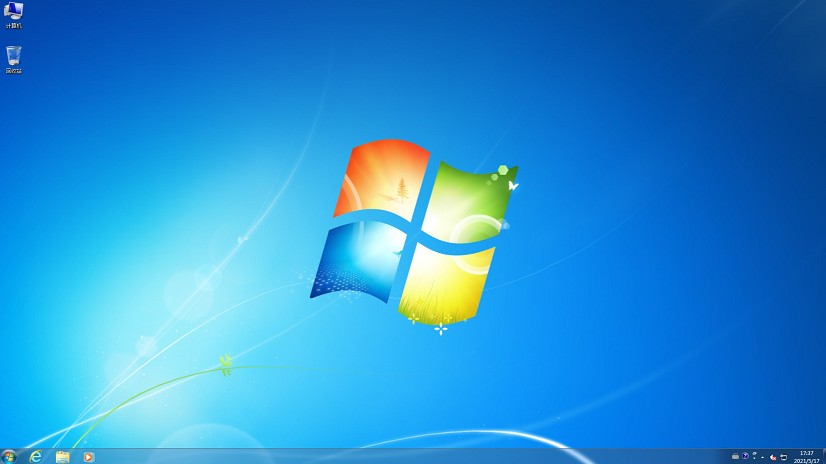
四、电脑常见问题
a、电脑开机出现windows未能启动
1、启动修复工具:首先,您可以尝试使用系统的启动修复工具。将系统启动到已安装版本的 Windows 的安装媒体,选择“下一步” >“修复计算机”,在“选择一个选项”屏幕上,选择“疑难解答”,然后在“高级选项”屏幕上,选择“启动修复”。完成启动修复后,选择“关闭”,然后重新启动电脑以查看是否可以正常启动。
2、高级启动菜单:如果上述方法不奏效,您可以尝试进入“高级启动菜单”。这可以通过在该界面按Enter键或者在重启时按F8键来实现。在高级启动菜单中,您可以选择“禁用驱动程序签名强制”等选项。
3、重装系统:如果以上方法都无法解决问题,那么重新安装系统可能是最后的解决方案。您可以在另一台可以正常上网的电脑上制作U盘启动盘,并下载一个系统镜像,然后进行安装。
b、win7系统重装之后检测不到u盘怎么办
1、BIOS设置问题:首先检查BIOS设置,确保没有禁用USB设备。如果BIOS中的“启用USB设备”被禁用,需要进入BIOS并将此选项更改为“启用”。
2、驱动问题:可能是由于系统安装不完整或驱动未正确安装导致的。建议使用驱动光盘重新安装主板USB驱动。将驱动光盘插入光驱后,电脑通常会自动播放,然后点击一键安装即可。另外,确保到“我的电脑”右键属性中查看硬件驱动文件,如有问号或惊叹号的设备,应删除并重启机器。
3、硬件问题:检查U盘接口是否出现生锈或者接口脱落。如果有问题,需要修复U盘设备。同时,也要检查电脑的USB接口,如果发现有严重生锈的情况,可能需要更换USB接口。
通过本文的介绍,您应该对如何电脑重装系统win7有了一定的了解。在实际操作中,请确保备份重要数据,并按照正确的步骤进行操作。如果在安装过程中遇到问题,建议寻求本站的技术客服帮助。祝您成功完成电脑重装系统win7!